Javaは高速で安全であり、最も人気のある多目的プログラミング言語およびコンピューティングプラットフォームの1つです。 Javaには、他のプログラミング言語と比較して多くの利点があり、ほとんどすべてのプログラミングタスクに適しています。 Javaなしでは機能しないアプリケーションやWebサイトがいくつかあります。
このチュートリアルでは、2つの異なる方法でOpenSUSEシステムにJava SE(Standard Edition)をインストールする方法を示します。
- GoogleChromeリポジトリを介したJavaのインストール
- RPMパッケージを介したJavaのインストール
注 :ここで説明されている方法を openSUSE Leap 15.3でテストしました 。
メソッド#1RPMを使用したJavaのインストール
この方法では、OracleWebサイトで入手可能なRPMパッケージを使用したopenSUSEへのJavaのインストールについて説明します。
1. Oracle Downloadsページにアクセスし、JDK x64 CompressedArchive.rpmパッケージをダウンロードします。 2つのJavaパッケージがあります。JavaDevelopmentKit(JDK)とJava Runtime Environment(JRE)です。 JDKにはJREが含まれています。 Oracle JDKをインストールすると、JREも一緒にインストールされます。
一方、以下のコマンドを使用してOracleJDKをダウンロードできます。
$ wget https://download.oracle.com/java/17/latest/jdk-17_linux-x64_bin.rpm
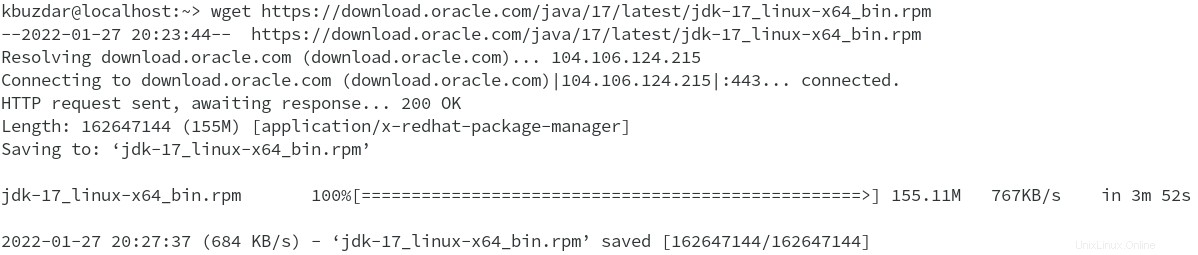
2. Javaをインストールするには、次のコマンドを実行します。
$ sudo rpm -ivh jdk-17_linux-x64_bin.rpm
このコマンドは、openSUSEマシンにJDK17をインストールします。

3. JDKのインストールを確認するには、以下のコマンドを実行します。
$ java --version
以下の出力は、Javaバージョン17がopenSUSEマシンにインストールされていることを確認します。

方法#2openSUSEにJavaを手動でインストールする
この方法では、Oracle Webサイトで入手可能なtar.gzパッケージを使用して、openSUSEにJavaを手動でインストールする方法について説明します。
1. Oracle Downloadsページにアクセスして、JDK x64 CompressedArchivetar.gzパッケージをダウンロードします。 2つのJavaパッケージがあります。JavaDevelopmentKit(JDK)とJava Runtime Environment(JRE)です。 JDKにはJREが含まれています。 Oracle JDKをインストールすると、JREも一緒にインストールされます。
一方、以下のコマンドを使用してOracleJDKをダウンロードできます。
$ wget https://download.oracle.com/java/17/latest/jdk-17_linux-x64_bin.tar.gz
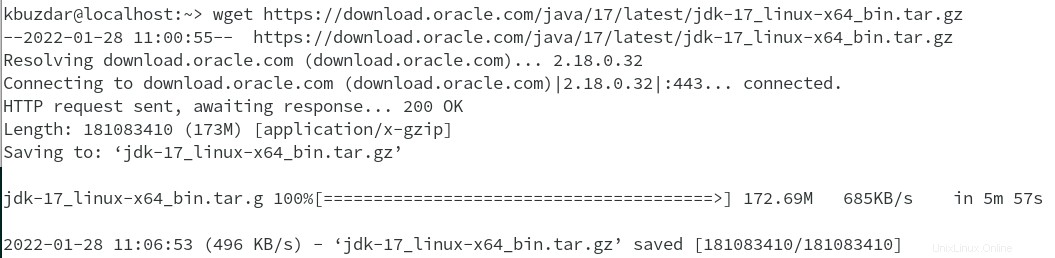
ダウンロードされたファイルは、tar.gz形式のアーカイブファイルです。
2.以下のコマンドを使用して、ダウンロードしたアーカイブを抽出します。アーカイブを抽出する前に、アーカイブファイルと同じディレクトリにいることを確認してください。
$ tar -xvf jdk-17_linux-x64_bin.tar.gz
3.アーカイブを抽出した後、以下のコマンドを実行して、アーカイブを/optディレクトリに移動します。
$ sudo mv jdk-17 /opt/jdk17
4.次に、以下のコマンドを使用して、JAVA_HOME環境変数を設定します。
$ export JAVA_HOME=/opt/jdk17
$ export PATH=$JAVA_HOME/bin:$PATH
これでJavaのインストールが完了しました。
5.以下のコマンドを使用して、Javaのインストールを確認できます。
$ java --version
以下の出力は、Javaバージョン17がopenSUSEマシンにインストールされていることを確認します。

このチュートリアルでは、2つの異なる方法によるopenSUSEへのJavaのインストールについて説明しました。他のLinuxディストリビューションにJavaをインストールする必要がある場合は、UbuntuとDebianにJavaをインストールする方法にアクセスしてください。